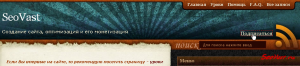RSS-новости Оптимизируем ленту новостей на сайте
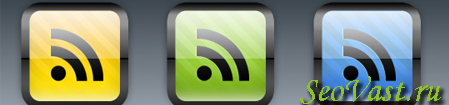
Доброго дня читатели SeoVast.ru, в прошлом уроке мы узнали что такое RSS-новости и как их настроить на своем сайте. Сегодня оптимизируем наш RSS-поток, добавим рекламу от Google Adsense и приведем новостную ленту к красивому виду. А так же затронем редактирование шаблона WordPress.
Как настроить и оптимизировать RSS-канал
Для начала подготовим наш сайт — отредактируем кнопку «Подписаться». Здесь нам нужно немного подредактировать шаблон сайта. Вспоминаем как устроенна структура WordPress.
RSS-подписка (Редактируем шаблон)
Во многих шаблонах на WordPress чаще всего уже по умолчанию есть значок RSS-подписки, но при нажатии на него пользователь будет направлен не на вашу feed-ленту по фидбернер, а по стандартному Rss-каналу. И посетитель не только не сможет подписаться на канал, но и даже читать его будет не удобно (в некоторых браузерах).
Как настроить RSS-кнопку на сайте? Заходим в админ-панель сайта, выбираем редактор тем и открываем Header.php (Основы редактирования HTML).
В шапке (Header.php) вашего сайта нужно найти функцию id=»rssfeeds» здесь находим <a href= , у вас по умолчанию будет написано что то вроде:
<a href="<php bloginfo_rss('rss2_url'); ?>">
то что в кавычках «…» заменяем на адрес нашего в FeedBurner , теперь проверяем — при нажатии на кнопку подписаться мы будем направленны на наш RSS-канал фидбернера.
Перед редактированием шаблона обязательно сохранитесь (Как сделать бекап на WordPress)
________________________________________________________________
Оптимизация RSS-ленты на FeedBurner.com
Первое что необходимо настроить это возможность подписаться на ваш сайт не только посредством E-Mail, но и с помощью различных сервисов.
Переходим на FeedBurner.com выбираем свою ленту (если она у вас не одна). Открываем одноименную вкладку «Оптимизируй». В левой колонке в разделе «Сервисы» жмем «BrowserFriendly»
- Первое — это конечно же жмем кнопку «Активировать»
- Выбираем в язык Русский
- Отмечаем чек-бокс «Отображать как веб-страницу»
- Жмем ссылку «More Subscription» и отмечаем все возможности (можно конечно оставить только которые нравятся вам).
- И при желании отмечаем пункт «Персональное сообщение от автора» — вписываем туда краткий обзор своего сайта.
- Жмем сохранить.
Теперь любой желающий может выбрать удобный для него способ подписки и следить за обновлением вашего сайта. Так как у нас активирована подписка по почте, то и эта возможность будет включена.
Не забываем про пункт «Smart Feed» о котором мы говорили в прошлом уроке.
Украшаем RSS-ленту сайта
Как преобразить наш RSS-канал? Переходим в пункт «ImageBurner». Он позволяет нам установить изображение или логотип для нашего RSS-канала.
Заполняем здесь только «Image Title» — описание изображения и «Link» — адрес изображения в интернете (можно закачать в корневую папку сайту и указать этот адрес).
Для того что бы рядом с изображением отображалось описание сайта (слева), переходим в пункт «Title/Discription Burner» и заполняем название сайта и его описание.
Как настроить в FeedBurner контекстную рекламу Google AdSense
Как настроить рекламные блоки от Google Adsense в RSS-новостях?
Открываем вкладку «Зарабатывай» из которой переходим в свой аккаунт Adsense (Как начать зарабатывать в Google Adsense).
Далее нам просто выбрать пункт «Мои объявления» — «Фиды» и настроить отображение рекламного блока Adsense (Как настроить рекламный блок Adsense). Единственное в настройке блока для фида от Adsense нельзя указывать размер блока (он стоит по умолчанию). Остальные настройки по своему вкусу.
Все приведенные примеры можно увидеть подписавшись на мою ленту.
Так же читайте:
Также вы можете просмотреть Все записи блога